wincc7.0与S7 300plc 软冗余系统通过TCP-IP连接,wincc上怎么实现自动切换!?
wincc如何与PLC网络连接
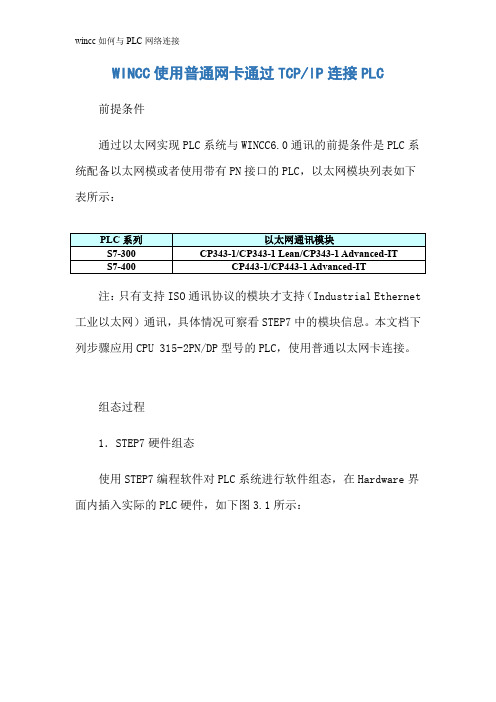
WINCC使用普通网卡通过TCP/IP连接PLC 前提条件通过以太网实现PLC系统与WINCC6.0通讯的前提条件是PLC系统配备以太网模或者使用带有PN接口的PLC,以太网模块列表如下表所示:PLC系列以太网通讯模块S7-300 CP343-1/CP343-1 Lean/CP343-1 Advanced-ITS7-400 CP443-1/CP443-1 Advanced-IT注:只有支持ISO通讯协议的模块才支持(Industrial Ethernet 工业以太网)通讯,具体情况可察看STEP7中的模块信息。
本文档下列步骤应用CPU 315-2PN/DP型号的PLC,使用普通以太网卡连接。
组态过程1.STEP7硬件组态使用STEP7编程软件对PLC系统进行软件组态,在Hardware界面内插入实际的PLC硬件,如下图3.1所示:图3.1在PN-IO槽双击弹出PN-IO属性对话框,如图3.2所示:图3.2点击图3.2属性对话框,弹出网络参数设置对话框,如图3.3所示:图3.3点击New按钮,xx一个工业以太网络,输入该PN模块的IP address(IP地址)和Subnet mask(子网掩码),在简单使用的情况下,不启用网关。
当您使用的是CPU+以太网模块通讯时,双击以太网模块,会自动弹出以太网模块的属性信息,设置以太网通讯模块的IP地址和子网掩码。
方法与PN-IO的属性设置相同,如下图所示:注意如果要使用TCPIP通讯方式,必须启动IP Protocol being used,设置IP地址与子网掩码,如图3.4所示:图3.4将组态下载到CPU,则PLC方面设置完成。
对于第一次使用以太网通讯,必须保证首先使用MPI或者PROFIBUS的通讯方式,将设置好参数的组态下载到目标PLC,此后即可通过以太网的方式进行程序监控和项目下载。
2.设置IP地址与通讯检测设置安装有WINCC计算机的windows操作系统的TCP/IP参数,将WINCC组态计算机的IP地址设置成为和PLC以太网通讯模块或者PN-IO的IP地址保证是一个网段,注意子网掩码的设置,如图3.5所示:图3.5通过在程序运行中键入CMD进入DOS界面,使用网络命令PING 测试以太网通讯是否建立,PING的命令如下:ping 目标IP地址–参数如下图3.6所示:图3.6此例中,PN-IO的IP地址为192.168.0.100 子网掩码:255.255.255.0;组态计算机的IP地址为192.168.0.244 子网掩码:255.255.255.0,此处显示表示以太网通讯已经建立,并且状态良好。
西门子300PLC 软冗余的实现,详细步骤截图
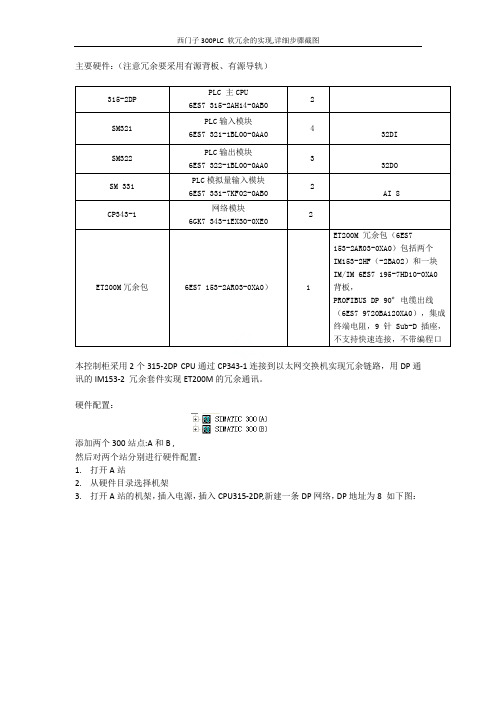
主要硬件:(注意冗余要采用有源背板、有源导轨)讯的IM153-2 冗余套件实现ET200M的冗余通讯。
硬件配置:添加两个300站点:A和B ,然后对两个站分别进行硬件配置:1.打开A站2.从硬件目录选择机架3.打开A站的机架,插入电源,插入CPU315-2DP,新建一条DP网络,DP地址为8 如下图:4.插入ET200从站,DP 地址为35.插入CP343-1,新建 Ethernet(1) 网络6 ET200从站中添加I/O模块,硬件组态完成冗余的输出地址为0-11 ,后面设置FC100要用到。
7 两个站的硬件组态要一致。
8.添加网络连接右击A站CPU(B站也行)会出现菜单,选择“添加新连接”(insert new connection),“连接类型”(connection type),我用以太网ISO-TCP协议实现冗余的,点确定。
就出现下面这个画面,这里边的ID:7 和LADDR十六进制100,也就是十进制256,后边设置FC100要用到。
注意ID(hex)0007 A050 这里是可以选择的,原来是0001 A050,改为0007 A050,这时的ID 就成了7。
因为资料上说以太网实现冗余一般Local ID 不能小于2(其他方式实现没说),所以要改一下,两个CPU的都要改一致,这个在后边设置FC100参数要用到。
A站配置完成以后,进行B站的配置,注意两个站的配置要一致。
软件的设置1.打开冗余程序库,复制里面所需的数据块到程序块里,采用以太网冗余需要复制SWR_XSEND_3002.调用FC5, FC6 在库Libraries-->SIMATIC_NET_CP-->CP 300里边可以找到。
随便一个位置调用他们,然后删除。
项目的块里就会出现这两个块了。
3.调用IEC定时器块,冗余块里的SFB3 TP是定时器块,IEC定时器分别有SFB3 TP,SFB4TON,SFB5 TOF等,把SFB4复制到项目里。
S7-300与WINCC通讯设置

WINCC 连接 Siemens PLC 的常用方式
一.WINCC 使用 CP5611 通讯卡通过 MPI 连接 PLC ................................................................2 前提条件...................................................................................................................................2 1.STEP 7 硬件组态 ..............................................................................................................2 2.安装 CP5611 通讯板卡 ......................................................................................................3 3.添加驱动程序和系统参数设置.........................................................................................3 4.设置 Set PG/PC Interface ...................................................................................................3 5.添加通道与连接设置.........................................................................................................5 6.连接测试与通讯诊断.........................................................................................................6
如何确定一个wincc冗余是否已经配置成功
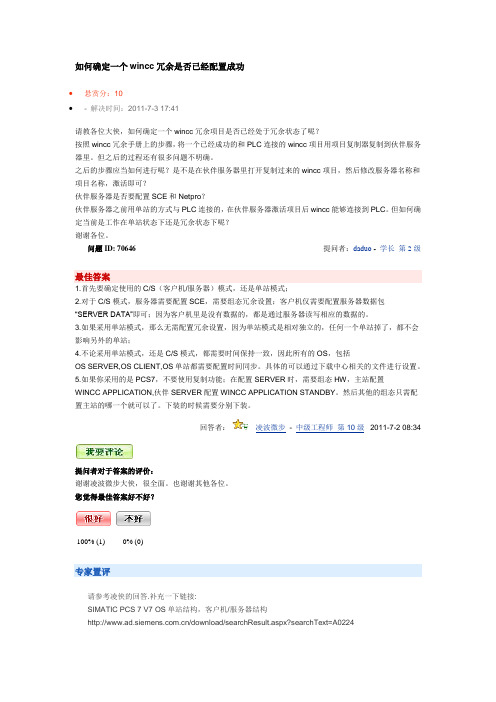
如何确定一个wincc冗余是否已经配置成功•悬赏分:10•- 解决时间:2011-7-3 17:41请教各位大侠,如何确定一个wincc冗余项目是否已经处于冗余状态了呢?按照wincc冗余手册上的步骤,将一个已经成功的和PLC连接的wincc项目用项目复制器复制到伙伴服务器里。
但之后的过程还有很多问题不明确。
之后的步骤应当如何进行呢?是不是在伙伴服务器里打开复制过来的wincc项目,然后修改服务器名称和项目名称,激活即可?伙伴服务器是否要配置SCE和Netpro?伙伴服务器之前用单站的方式与PLC连接的,在伙伴服务器激活项目后wincc能够连接到PLC。
但如何确定当前是工作在单站状态下还是冗余状态下呢?谢谢各位。
问题ID: 70646提问者:daduo - 学长第2级最佳答案1.首先要确定使用的C/S(客户机/服务器)模式,还是单站模式;2.对于C/S模式,服务器需要配置SCE,需要组态冗余设置;客户机仅需要配置服务器数据包“SERVER DATA”即可;因为客户机里是没有数据的,都是通过服务器读写相应的数据的。
3.如果采用单站模式,那么无需配置冗余设置,因为单站模式是相对独立的,任何一个单站掉了,都不会影响另外的单站;4.不论采用单站模式,还是C/S模式,都需要时间保持一致,因此所有的OS,包括OS SERVER,OS CLIENT,OS单站都需要配置时间同步。
具体的可以通过下载中心相关的文件进行设置。
5.如果你采用的是PCS7,不要使用复制功能;在配置SERVER时,需要组态HW,主站配置WINCC APPLICATION,伙伴SERVER配置WINCC APPLICATION STANDBY。
然后其他的组态只需配置主站的哪一个就可以了。
下装的时候需要分别下装。
回答者:凌波微步- 中级工程师第10级2011-7-2 08:34提问者对于答案的评价:谢谢凌波微步大侠,很全面。
也谢谢其他各位。
您觉得最佳答案好不好?100% (1) 0% (0)专家置评请参考凌侠的回答.补充一下链接:SIMATIC PCS 7 V7 OS单站结构,客户机/服务器结构/download/searchResult.aspx?searchText=A0224SIMATIC PCS7 V6.1 操作员站的客户机/服务器结构以及冗余服务器配置/download/searchResult.aspx?searchText=A0035置评专家:西门子PCS7技术支持 2011-7-3 20:07 其他回答确定是否配置成功,可以用wincc的通讯诊断工具(大概在菜单tools下面)看当前通讯是否正常,一般主服务器显示数据刷新很多,而从服务器刷新很少。
WINCC和与PLC之间的通讯方式
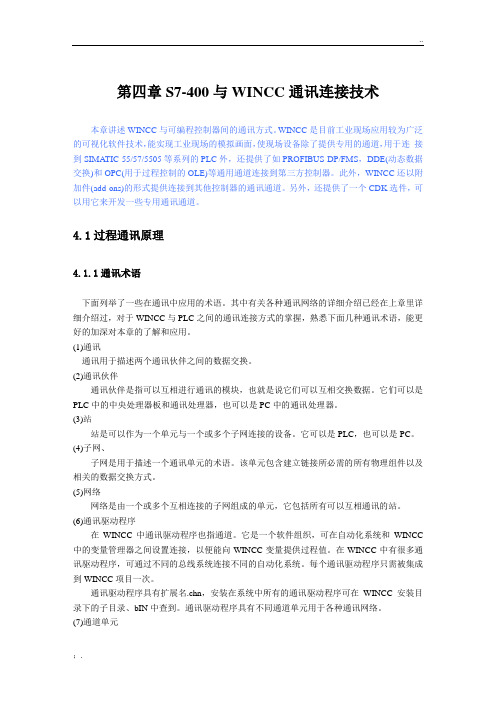
第四章S7-400与WINCC通讯连接技术本章讲述WINCC与可编程控制器间的通讯方式。
WINCC是目前工业现场应用较为广泛的可视化软件技术,能实现工业现场的模拟画面,使现场设备除了提供专用的通道,用于连接到SIMATIC 55/57/5505等系列的PLC外,还提供了如PROFIBUS DP/FMS,DDE(动态数据交换)和OPC(用于过程控制的OLE)等通用通道连接到第三方控制器。
此外,WINCC还以附加件(add-ons)的形式提供连接到其他控制器的通讯通道。
另外,还提供了一个CDK选件,可以用它来开发一些专用通讯通道。
4.1过程通讯原理4.1.1通讯术语下面列举了一些在通讯中应用的术语。
其中有关各种通讯网络的详细介绍已经在上章里详细介绍过,对于WINCC与PLC之间的通讯连接方式的掌握,熟悉下面几种通讯术语,能更好的加深对本章的了解和应用。
(1)通讯通讯用于描述两个通讯伙伴之间的数据交换。
(2)通讯伙伴通讯伙伴是指可以互相进行通讯的模块,也就是说它们可以互相交换数据。
它们可以是PLC中的中央处理器板和通讯处理器,也可以是PC中的通讯处理器。
(3)站站是可以作为一个单元与一个或多个子网连接的设备。
它可以是PLC,也可以是PC。
(4)子网、子网是用于描述一个通讯单元的术语。
该单元包含建立链接所必需的所有物理组件以及相关的数据交换方式。
(5)网络网络是由一个或多个互相连接的子网组成的单元,它包括所有可以互相通讯的站。
(6)通讯驱动程序在WINCC中通讯驱动程序也指通道。
它是一个软件组织,可在自动化系统和WINCC 中的变量管理器之间设置连接,以便能向WINCC变量提供过程值。
在WINCC中有很多通讯驱动程序,可通过不同的总线系统连接不同的自动化系统。
每个通讯驱动程序只需被集成到WINCC项目一次。
通讯驱动程序具有扩展名.chn,安装在系统中所有的通讯驱动程序可在WINCC安装目录下的子目录、bIN中查到。
WINCC和与PLC之间的通讯方式

第四章S7-400与WINCC通讯连接技术本章讲述WINCC与可编程控制器间的通讯方式。
WINCC是目前工业现场应用较为广泛的可视化软件技术,能实现工业现场的模拟画面,使现场设备除了提供专用的通道,用于连接到SIMATIC 55/57/5505等系列的PLC外,还提供了如PROFIBUS DP/FMS,DDE(动态数据交换)和OPC(用于过程控制的OLE)等通用通道连接到第三方控制器。
此外,WINCC还以附加件(add-ons)的形式提供连接到其他控制器的通讯通道。
另外,还提供了一个CDK选件,可以用它来开发一些专用通讯通道。
4.1过程通讯原理4.1.1通讯术语下面列举了一些在通讯中应用的术语。
其中有关各种通讯网络的详细介绍已经在上章里详细介绍过,对于WINCC与PLC之间的通讯连接方式的掌握,熟悉下面几种通讯术语,能更好的加深对本章的了解和应用。
(1)通讯通讯用于描述两个通讯伙伴之间的数据交换。
(2)通讯伙伴通讯伙伴是指可以互相进行通讯的模块,也就是说它们可以互相交换数据。
它们可以是PLC中的中央处理器板和通讯处理器,也可以是PC中的通讯处理器。
(3)站站是可以作为一个单元与一个或多个子网连接的设备。
它可以是PLC,也可以是PC。
(4)子网、子网是用于描述一个通讯单元的术语。
该单元包含建立链接所必需的所有物理组件以及相关的数据交换方式。
(5)网络网络是由一个或多个互相连接的子网组成的单元,它包括所有可以互相通讯的站。
(6)通讯驱动程序在WINCC中通讯驱动程序也指通道。
它是一个软件组织,可在自动化系统和WINCC 中的变量管理器之间设置连接,以便能向WINCC变量提供过程值。
在WINCC中有很多通讯驱动程序,可通过不同的总线系统连接不同的自动化系统。
每个通讯驱动程序只需被集成到WINCC项目一次。
通讯驱动程序具有扩展名.chn,安装在系统中所有的通讯驱动程序可在WINCC安装目录下的子目录、bIN中查到。
S7300软冗余调试心得

S7300软冗余调试心得前段时间做了一个S7300软冗余+wincc的设备,cpu是两个315—2dp,各自带一块343-1以太网模块,上位机wincc+1613卡与343通讯,ISO方式,一开始的时候,经常发现cpu冗余失败,后来检查程序感觉没什么不对的地方,就把cpu里面的程序全部清空,重新下载,但是也还是报错了,后来就干脆再次清空,然后把软冗余的几个重要的程序先下载进去,当然参数也同时修改了,下载完发现没问题(这时候跟软冗余例子差不多,当然没问题呵呵),然后一点一点的把冗余部分的程序加进去,并且同时修改冗余参数,下载之前检查两个cpu的参数一致性和程序一致性,直到最后全部下载完,没有遇到什么问题,重新启动一次,ok呵呵。
在wincc里面按照深入浅出里面介绍的办法,在打开一个画面后,使用冗余配置的向导,添加了一条冗余通讯连接,完成后重启,下位机cpu来回切换,上位机画面大约经过10秒钟多一点,成功的切换到另外一台上面。
但是这样存在一个问题,有时候wincc会连接到备用cpu上面去,为了让操作人员更加直观的看到连接情况,将db5.dbx9.2和db5.dbx9.0与db5.dbx9.5做了两个tag显示在画面上,分别注明是Acpu和Bcpu,并且显示当前连接为主机或者备用机,以及通讯正常/失败,并做了一个切换通讯连接的按钮,当当前CPU是备用机,可以手动切换到主机上(这里没做成自动哈哈哈不好意思)。
通过对这个软冗余系统的调试,得出以下结论:如果你的软冗余系统,冗余的程序和数据比较多的时候,最好耐心点,一点一点的把冗余部分的程序加进去,免得出问题,还有就是重新下载程序的话,最好是清空原来的plc,要不然容易出错300软冗余编程我做过一个软冗余系统,硬件与你的类同,只是I/O多一些,有一个远程站,但我确得这个产品与S7 400H硬冗余比较,就是差了,软冗余系统的人机介面(WinCC)它并不会跟随CPU自动切换,工作的CPU没有坏,但可能受到某些干扰它也会切换到另一个CPU中去,我感觉软冗余不是一个好东西(与硬冗余相比较),但还是可以用,你可以参照例程试试,祝你好运!wincc冗余选件请教各位wincc冗余的功能是在安装时选择手动安装将冗余选件打勾即可还是需另外安装一个什么软件,谢谢!在安装时选择手动安装将冗余选件打勾即可触摸屏如何通过双环以太网冗余连接PLC。
WINCC与西门子PLC常用的连接方式及详细教程(MPI、DP、以太网TCPIP、工业以太网)

• 在各种连接方式中的参数设置可能会略有不同,在此列出的步骤和参数
只是一套可以连通的设置方法。
一.WINCC使用CP5611通讯卡通过MPI连接PLC
• 前提条件 • I) 通过CP5611实现PLC系统与WINCC6.0通讯的前提条件是在安装有
WINCC的计算机上安装CP5611通讯板卡。
• II) 使用STEP7编程软件能够通过MPI正常连接PLC。
一.WINCC使用CP5611通讯卡通过MPI连接PLC
4.设置Set PG/PC Interface
• 进入操作系统下的控制面板,双击Set PG/PC
Interface图标。中选择MPI (WINCC)
• 如图1.4所示,而后在Interface Parameter Assignment
1.STEP 7 硬件组态
• STEP7设置MPI通讯,具体步骤不在此详述,可参考如下图1.1示:
一.WINCC使用CP5611通讯卡通过MPI连接PLC
注意:
新建一个MPI网络用来通讯, 设置MPI网络的地址和波特率, 且记住,在随后的设置中需要 匹配。
图1.1
一.WINCC使用CP5611通讯卡通过MPI连接PLC
Used:的列表中,点击CP5611(MPI),而后在Access Point of the Application:的下拉列表中显示:MPI (WINCC) CP5611(MPI),如图1.5所示:
一.WINCC使用CP5611通讯卡通过MPI连接PLC
4.设置Set PG/PC Interface
二.WINCC使用CP5611通讯卡通过DP连接PLC
前提条件 I) 通过CP5611实现PLC系统与WINCC6.0通讯的前提条件是在安装有WINCC 的计算机上安装CP5611通讯板卡. II) 将所要连接的PLC的端口设置为PROFIBUS通讯协议,对于MPI/DP类型 的端口尤其重要。
WinCC中文手册-WINCC冗余
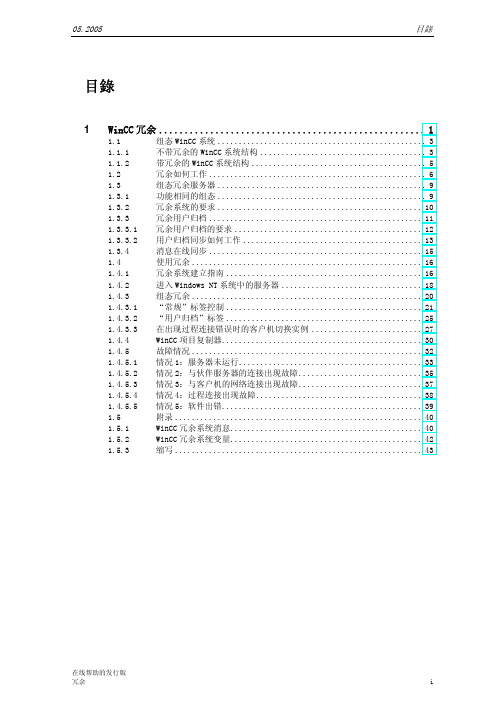
1.1
组态 WinCC 系统 ................................................. 3
1.1.1
不带冗余的 WinCC 系统结构 ....................................... 3
1.1.2
带冗余的 WinCC 系统结构 ......................................... 5
2
冗余
05.2005
1.1 组态 WinCC 系统
1.1.1 不带冗余的 WinCC 系统结构
引言
WinCC 冗余
上图显示了 WinCC 控制级的上方为公司级、下方为过程级的典型结构。
可以看到,控制级的任务分布在多台 PC 之间。按照客户机服务器的结构对任务进行 分配。
在线帮助的发行版
冗余
3
WinCC 冗余
注意: 如果“应用程序正常检查”功能检测到软件出错,且启动了客户机的切换,则必须 重新启动相关的服务器。只有如此,才能将客户机与服务器重新链接。 冗余服务器上必须安装有 Windows 2000 Server,而客户机 PC 上必须安装有 Windows 2000 或 Windows XP。
在线帮助的发行版
1.3.3.2 用户归档同步如何工作 .......................................... 13
1.3.4
消息在线同步 .................................................. 15
1.4
使用冗余 ...................................................... 16
西门子300PLC 软冗余的实现,详细步骤截图

西门子300PLC 软冗余的实现,详细步骤截图主要硬件:(注意冗余要采用有源背板、有源导轨)315-2DPSM321PLC主CPU6ES7 315-2AH14-0AB0PLC输入模块6ES7 321-1BL00-0AA0PLC输出模块6ES7 322-1BL00-0AA0PLC模拟量输入模块6ES7 331-7KF02-0AB0网络模块6GK7 343-1EX30-0XE02432DI32DOAI 8ET200M冗余包(6ES7153-2AR03-0XA0)包括两个IM153-2HF(-2BA02)和一块im/im 6es7 195-7hd10-0xa0ET200M冗余包6ES7 153-2AR03-0XA0)1背板,PROFIBUS DP 90º电缆出线(6ES7 9720BA120XA0),集成终端电阻,9针Sub-D插座,不支持快速连接,没有编程端口。
SM322SM 331CP343-1322本控制柜采用2个315-2DPCPU通过CP343-1连接到以太网交换机实现冗余链路,用DP通讯的IM153-2冗余套件实现ET200M的冗余通讯。
硬件配置:添加两个300站点:a和b,然后分别配置两个站的硬件:1.打开a站。
2.从硬件目录选择机架3.打开a站机架,插上电源,插上cpu315-2dp,新建一个dp网络,dp地址为8,如下图所示:4。
插入dp地址为3的et200从站。
5.插入CP343-1,新建Ethernet(1)网络6et200从站增加i/o模块,硬件配置完成。
冗余的输出地址为0-11,后面设置FC100要用到。
7两个站的硬件组态要一致。
8.添加网络连接右键点击a站的cpu(b)(哔哩哔哩就可以)菜单就会出现。
选择“插入新连接”和“连接类型”。
我会用以太网iso-tcp协议实现冗余。
单击确定。
出现如下画面,在后面用id: 7和laddr十六进制100,即十进制256来设置fc100。
WINCC使用普通网卡通过TCPIP连接S7-300

前提条件:通过以太网实现PLC系统与WINCC通讯的前提条件是PLC系统配备以太网模或者使用带有PN接口的PLC,以太网模块列表如下表所示:注:只有支持ISO通讯协议的模块才支持(Industrial Ethernet工业以太网)通讯,具体情况可察看STEP7中的模块信息。
本文档下列步骤应用CPU 315-2PN/DP型号的PLC,使用普通以太网卡连接。
组态过程:1.STEP7硬件组态使用STEP7编程软件对PLC系统进行软件组态,在Hardware界面内插入实际的PLC硬件,如下图3.1所示:在PN-IO槽双击弹出PN-IO属性对话框,如图3.2所示:点击图3.2属性对话框,弹出网络参数设置对话框,如图3.3所示:点击New按钮,新建一个工业以太网络,输入该PN模块的IP address(IP地址)和Subnet mask(子网掩码),在简单使用的情况下,不启用网关。
当您使用的是CPU+以太网模块通讯时,双击以太网模块,会自动弹出以太网模块的属性信息,设置以太网通讯模块的IP地址和子网掩码。
方法与PN-IO的属性设置相同,如下图所示:注意如果要使用TCPIP通讯方式,必须启动IP Protocolbeing used,设置IP地址与子网掩码,如图3.4所示:图3.4将组态下载到CPU,则PLC方面设置完成。
对于第一次使用以太网通讯,必须保证首先使用MPI或者PROFIBUS的通讯方式,将设置好参数的组态下载到目标PLC,此后即可通过以太网的方式进行程序监控和项目下载。
2.设置IP地址与通讯检测设置安装有WINCC计算机的windows操作系统的TCP/IP参数,将WINCC组态计算机的IP地址设置成为和PLC以太网通讯模块或者PN-IO的IP地址保证是一个网段,注意子网掩码的设置,如图3.5所示:运行中键入CMD进入DOS界面,使用网络命令PING测试以太网通讯是否建立,PING的命令如下:ping 目标IP地址 –参数◊通过在程序如下图3.6所示:此例中,PN-IO的IP地址为192.168.0.100 子网掩码:255.255.255.0;组态计算机的IP地址为192.168.0.244 子网掩码:255.255.255.0,此处显示表示以太网通讯已经建立,并且状态良好。
20130828常用的step7连接s7-300的mpi与tcpip设置方法

常用的STEP7连接S7-300的MPI与TCPIP设置方法常用的连接方式有MPI和TCP/IP两种。
点击“开始”→“设置”→“控制面板”,打开“设置PG/PC接口”,在“应用程序访问点”选择“S7ONLINE”(Step7),设置连接方式。
在“为使用的接口分配参数(P):”中选择MPI或TCP/IP,对应参数为PC Adapter(Auto)、TCP/IP(Auto)。
1使用MPI方式1.1准备硬件需要准备专用的西门子MPI编程电缆及适配器,在使用前应先安装适配器驱动程序。
将它们组装完成后一端插入电脑的任意USB接口,另一端插在PLC的CPU上MPI接口(9孔)。
翻开CPU下部的盖子可以看到有9孔接口,在MPI接口的正上方处,CPU的壳体上标记着哪个接口是MPI接口。
左:适配器;中:9针插头电缆(连接适配器、PLC);右:USB口编程电缆(连接电脑、适配器)1.2设置地址在“设置PG/PC接口”的窗口中选择“PC Adapter(Auto)”,点击属性,设置电脑端MPI 地址为0(默认值)即可,此处地址绝不可与PLC地址冲突,否则无法连接成功。
通常情况下,CPU的默认MPI地址是2,在Step7中可以选择设置的地址范围是2~31。
注:MPI网络中,可为一台维护用的PG(电脑)预留地址0,为一个维护用的OP(操作屏)预留地址1。
PG和OP的地址应不同,这样在需要他们的时候可以很方便的连接入网。
“启动网络监测”,查看是否与PLC通讯成功。
通讯检测正常时,有以上提示窗口1.3下载硬件组态本文以下图所示的硬件组态为例,显示内容从左到右依次为:插槽号,模块名称,订货号,固件版本,MPI地址,输入地址,输出地址点击按钮下载硬件组态。
弹出如下窗口,其中“MPI address”(MPI地址)一栏,这个地址是默认与硬件组态中的MPI地址一致的,但是这个地址未必是需要组态的CPU的MPI地址。
当Step7中设置的CPU地址(2)与目标地址(2)一致,则显示关于目标CPU信息。
wincc通过普通TCPIP和300PLC的通讯配置

wincc通过普通TCPIP和300PLC的通讯配置
以下只是针对普通的TCP/IP的一些配置,不适用于DP 和工业以太网通讯。
一、wincc的设置如下
1、计算机名称要是实际运行的计算机名称一致,不
同的话可以右键“属性”更改
2、添加通讯驱动,右键“变量管理”、“添加新的驱
动程序”,
弹出如下窗口:
选择“SIMATIC S7 Protocol Suite.chn”驱动即可。
3、添加新的连接和变量组,安装好驱动后如下图所
示:
右键“TCP/IP”、选择“添加新的驱动连接”
点击“属性”
IP地址是所要连接的CPU的IP
机架号和插槽号既是CPU的所在机架号和槽位
右键“NewConnection”、“新建组”
然后右键“NewGroup”、“新建变量”来建立数据库
至此wincc的配置完成
二、配置PG/PC接口
1、双击“PG/PC”接口
在“应用程序访问点”、“添加/删除”,如下图:
在“新建访问点”输入“CP-TCPIP”,描述可忽略
点击“添加”即可,然后选择本机的网卡
点击“诊断”、“测试”可以查看配置是否正确。
至此PG/PC接口配置完成。
三、测试通讯
可以通过“Channel Diagnosis”测试上下位是否通讯良好(首先ping必须能通)
如果通讯正常的话下图所标应为绿色“√”,红色“”表示通讯未成功。
WINCC与S7300通过普通网口的以太网连接
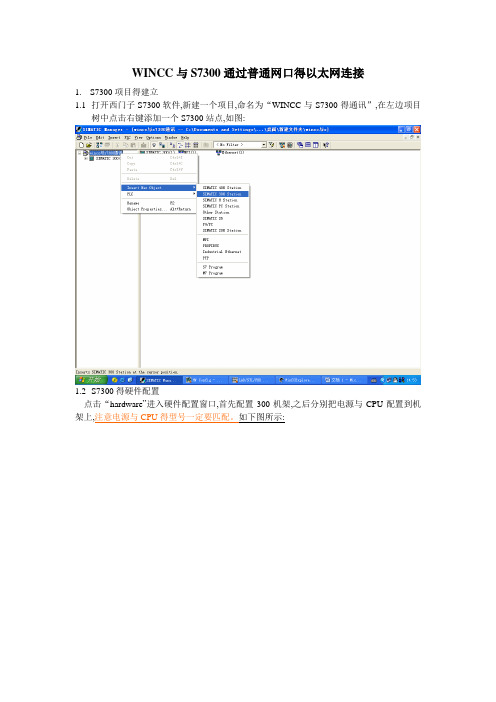
WINCC与S7300通过普通网口得以太网连接1.S7300项目得建立1.1打开西门子S7300软件,新建一个项目,命名为“WINCC与S7300得通讯”,在左边项目树中点击右键添加一个S7300站点,如图:1.2S7300得硬件配置点击“hardware”进入硬件配置窗口,首先配置300机架,之后分别把电源与CPU配置到机架上,注意电源与CPU得型号一定要匹配。
如下图所示:1.3硬件配置完成之后,需要定义S7300CPU得IP地址。
此时双击“PN-IO”弹出PN-IO属性对话框之后点击“properties”按钮进入IP地址设置对话框在属性对话框中点击“NEW”新建一个以太网连接,默认名称为“Ethernet(1)”,在IP adress 中设置CPU得IP地址为192、168、0、2,点击“OK”,关闭以太网属性对话框。
之后在PN-IO 属性对话框中点击“OK”,关闭PN-IO属性对话框,此时硬件配置完全完成,点击“编译保存”1、4 硬件配置得下载。
首先在“OPTIONNS”菜单中点击“SET PG/GC”,弹出PG/GC对话框属性,选择“PC Adapter MPI”连接,点击“OK”之后在S7300硬件配置页面,点击下载按钮将硬件配置下载到PLC中。
注意:这就是针对新CPU得硬件下载方法,如果已经知道了CPU得IP地址,在SET PG/GC 接口里就可以选择以太网接口,本例以以太网接口下载。
用以太网接口下载需要手动修改本地电脑得IP地址,本例中电脑IP地址设置为192、168、0、1 。
如下图手动设置胃本地计算机得IP地址后就可以在S7300胡硬件配置中将硬件配置通过以太网下载了。
1、5软件得编写及下载在S7300得OB1里编写一个简单得自保持程序,编译保存,然后下载到CPU。
2.WINCC项目得建立2、1 打开WINCC组态软件,新建一个项目,命名为“22”。
首先在左边得项目树中右键点击“变量管理”添加一个驱动程序,驱动程序选择“SIMATIC S7 Protocol Suite”,点击打开。
S7-300与WINCC通讯设置

右键单击 MPI,在弹出菜单中点击 System Parameter,弹出 System Parameter-MPI 对话框, 选择 Unit 标签,查看 Logic device name(逻辑设备名称)。默认安装后,逻辑设备名为 MPI 如图 1.3 所示:
二.WINCC 使用 CP5611 通讯卡通过 PROFIBUS 连接 PLC ....................................................8 前提条件...................................................................................................................................8 I.STEP 7 硬件组态 ...............................................................................................................8 2.安装 CP5611 通讯板卡 ....................................................................................................10 3.添加驱动程序和设置系统参数.......................................................................................10 4.设置 Set PG/PC Interface .................................................................................................11 5.添加通道与连接设置.......................................................................................................14 6.连接测试与通讯诊断.......................................................................................................15
